Foxit имеет более 650 миллионов пользователей. Эта программа просмотра документов занимает второе место среди наиболее широко используемых программ просмотра после, конечно же, Adobe. Следовательно, безопасность должна быть одним из наиболее важных аспектов этой программы. Хотя в данном случае такого не было.
Этот недостаток безопасности был обнаружен фирмой Cisco Talos, зарегистрированной как CVE-2021-21822 и классифицирован как очень опасный. Недостаток заключается в движке JavaScript V8, включенном в программу чтения. Этот движок отвечает за отображение динамических форм и интерактивных элементов, которые могут находиться внутри документов.
После успешного использования этой уязвимости в системе безопасности злоумышленник может получить доступ к ресурсам за пределами программы . Например, он может повредить данные Foxit Reader, получить доступ к ресурсам за пределами программы и успешно выполнить код в системе. Чтобы воспользоваться этим недостатком безопасности, все, что вам нужно, это PDF документ , созданный специально для этой цели, который мог получить доступ к непрерывному свободному пространству, используемому этой программой просмотра.
Этот недостаток безопасности присутствует в версии 10.1.3.37598 Foxit Reader и любой другой предыдущей версии программы. Лучшее, что мы можем сделать, чтобы защитить себя от этого, — это загрузить новую версию программы, доступную по этой ссылке. ссылке. И после обновления программного обеспечения убедитесь, что у нас есть версия, равная или выше 10.1.4.37651. Мы также можем искать новые версии программы в разделе «Справка»> «Проверить обновления».
Кроме того, это это не единственный недостаток безопасности исправлено в этой новой версии Foxit Reader. Средство просмотра документов также исправило различные отказы в обслуживании, удаленное выполнение кода, SQL-инъекцию, подмену DLL и другие уязвимости. Конечно, безопасность бросается в глаза отсутствием в программе просмотра PDF-файлов Foxit.
Альтернативы безопасности
Если мы хотим быть защищены от уязвимостей и не подвергаться ненужному риску, одна из вещей, которые мы должны сделать, — это как можно скорее удалить эту программу и поискать альтернативу. Существует много программ для просмотра PDF-файлов, но какая из них лучше всего подходит для наших нужд?
Одна из самых любимых программ просмотра PDF-файлов — это SumatraPDF . Причина очень проста: это полностью бесплатная программа для просмотра PDF-файлов с открытым исходным кодом. Эта программа также очень проста и на 100% ориентирована на открытие этих типов документов, а остальные параметры и функции остаются в фоновом режиме. Он также может открывать комические форматы.
Если мы хотим бесплатную, но более полную программу просмотра, другой лучший вариант прямо сейчас — использовать Edge , Браузер Microsoft. Новый Edge включает в себя одну из самых полных программ просмотра PDF-файлов, которую мы можем найти, программу просмотра, полную функций и инструментов, которые позволят нам открывать, читать и работать с этими документами с максимальным комфортом и эффективностью.
Содержание
- 3 простых шага по исправлению ошибок FOXIT READER.EXE
- 1- Очистите мусорные файлы, чтобы исправить foxit reader.exe, которое перестало работать из-за ошибки.
- 2- Очистите реестр, чтобы исправить foxit reader.exe, которое перестало работать из-за ошибки.
- 3- Настройка Windows для исправления критических ошибок foxit reader.exe:
- Как вы поступите с файлом foxit reader.exe?
- Некоторые сообщения об ошибках, которые вы можете получить в связи с foxit reader.exe файлом
- FOXIT READER.EXE
- процессов:
- 3 простых шага по исправлению ошибок FOXIT PDF READER.EXE
- 1- Очистите мусорные файлы, чтобы исправить foxit pdf reader.exe, которое перестало работать из-за ошибки.
- 2- Очистите реестр, чтобы исправить foxit pdf reader.exe, которое перестало работать из-за ошибки.
- 3- Настройка Windows для исправления критических ошибок foxit pdf reader.exe:
- Как вы поступите с файлом foxit pdf reader.exe?
- Некоторые сообщения об ошибках, которые вы можете получить в связи с foxit pdf reader.exe файлом
- FOXIT PDF READER.EXE
- процессов:
- Foxit Reader 8.0.6 исправил совместимость с Windows 10
- Как исправить ошибку Foxit Reader 0xC0000005
- Признаки ошибки 0xC0000005
- Причины ошибки 0xC0000005
- Ошибки во время выполнения в базе знаний
- Как исправить ошибку Foxit Reader 0xC0000005
- Шаг 1: Восстановить записи реестра, связанные с ошибкой 0xC0000005
- Шаг 2: Проведите полное сканирование вашего компьютера на вредоносное ПО
- Шаг 3: Очистить систему от мусора (временных файлов и папок) с помощью очистки диска (cleanmgr)
- Шаг 4: Обновите драйверы устройств на вашем компьютере
- Шаг 5: Используйте Восстановление системы Windows, чтобы «Отменить» последние изменения в системе
- Шаг 6: Удалите и установите заново программу Foxit Reader, связанную с Ошибка 0xC0000005
- Шаг 7: Запустите проверку системных файлов Windows («sfc /scannow»)
- Шаг 8: Установите все доступные обновления Windows
- Шаг 9: Произведите чистую установку Windows
- Информация об операционной системе
- Проблема с 0xC0000005 все еще не устранена?
3 простых шага по исправлению ошибок FOXIT READER.EXE
Файл foxit reader.exe из unknown company является частью unknown Product. foxit reader.exe, расположенный в E: Program Files Foxit Software Foxit Reader с размером файла 21128696.00 байт, версия файла Unknown version, подпись FC4A9F8085375AEA4F09250C11EAD0E2.
В вашей системе запущено много процессов, которые потребляют ресурсы процессора и памяти. Некоторые из этих процессов, кажется, являются вредоносными файлами, атакующими ваш компьютер.
Чтобы исправить критические ошибки foxit reader.exe,скачайте программу Asmwsoft PC Optimizer и установите ее на своем компьютере
1- Очистите мусорные файлы, чтобы исправить foxit reader.exe, которое перестало работать из-за ошибки.
- Запустите приложение Asmwsoft Pc Optimizer.
- Потом из главного окна выберите пункт «Clean Junk Files».
- Когда появится новое окно, нажмите на кнопку «start» и дождитесь окончания поиска.
- потом нажмите на кнопку «Select All».
- нажмите на кнопку «start cleaning».
2- Очистите реестр, чтобы исправить foxit reader.exe, которое перестало работать из-за ошибки.
3- Настройка Windows для исправления критических ошибок foxit reader.exe:
- Нажмите правой кнопкой мыши на «Мой компьютер» на рабочем столе и выберите пункт «Свойства».
- В меню слева выберите » Advanced system settings».
- В разделе «Быстродействие» нажмите на кнопку «Параметры».
- Нажмите на вкладку «data Execution prevention».
- Выберите опцию » Turn on DEP for all programs and services . » .
- Нажмите на кнопку «add» и выберите файл foxit reader.exe, а затем нажмите на кнопку «open».
- Нажмите на кнопку «ok» и перезагрузите свой компьютер.
Всего голосов ( 19 ), 6 говорят, что не будут удалять, а 13 говорят, что удалят его с компьютера.
Как вы поступите с файлом foxit reader.exe?
Некоторые сообщения об ошибках, которые вы можете получить в связи с foxit reader.exe файлом
(foxit reader.exe) столкнулся с проблемой и должен быть закрыт. Просим прощения за неудобство.
(foxit reader.exe) перестал работать.
foxit reader.exe. Эта программа не отвечает.
(foxit reader.exe) — Ошибка приложения: the instruction at 0xXXXXXX referenced memory error, the memory could not be read. Нажмитие OK, чтобы завершить программу.
(foxit reader.exe) не является ошибкой действительного windows-приложения.
(foxit reader.exe) отсутствует или не обнаружен.
FOXIT READER.EXE
Проверьте процессы, запущенные на вашем ПК, используя базу данных онлайн-безопасности. Можно использовать любой тип сканирования для проверки вашего ПК на вирусы, трояны, шпионские и другие вредоносные программы.
процессов:
Cookies help us deliver our services. By using our services, you agree to our use of cookies.
3 простых шага по исправлению ошибок FOXIT PDF READER.EXE
Файл foxit pdf reader.exe из Appsinstaller является частью Application Installer. foxit pdf reader.exe, расположенный в c:usershomedesktop foxit pdf reader .exe с размером файла 300248 байт, версия файла 3.1.2, подпись ef467f49807b910a2cf5be503f8a705b.
В вашей системе запущено много процессов, которые потребляют ресурсы процессора и памяти. Некоторые из этих процессов, кажется, являются вредоносными файлами, атакующими ваш компьютер.
Чтобы исправить критические ошибки foxit pdf reader.exe,скачайте программу Asmwsoft PC Optimizer и установите ее на своем компьютере
1- Очистите мусорные файлы, чтобы исправить foxit pdf reader.exe, которое перестало работать из-за ошибки.
- Запустите приложение Asmwsoft Pc Optimizer.
- Потом из главного окна выберите пункт «Clean Junk Files».
- Когда появится новое окно, нажмите на кнопку «start» и дождитесь окончания поиска.
- потом нажмите на кнопку «Select All».
- нажмите на кнопку «start cleaning».
2- Очистите реестр, чтобы исправить foxit pdf reader.exe, которое перестало работать из-за ошибки.
3- Настройка Windows для исправления критических ошибок foxit pdf reader.exe:
- Нажмите правой кнопкой мыши на «Мой компьютер» на рабочем столе и выберите пункт «Свойства».
- В меню слева выберите » Advanced system settings».
- В разделе «Быстродействие» нажмите на кнопку «Параметры».
- Нажмите на вкладку «data Execution prevention».
- Выберите опцию » Turn on DEP for all programs and services . » .
- Нажмите на кнопку «add» и выберите файл foxit pdf reader.exe, а затем нажмите на кнопку «open».
- Нажмите на кнопку «ok» и перезагрузите свой компьютер.
Всего голосов ( 37 ), 19 говорят, что не будут удалять, а 18 говорят, что удалят его с компьютера.
Как вы поступите с файлом foxit pdf reader.exe?
Некоторые сообщения об ошибках, которые вы можете получить в связи с foxit pdf reader.exe файлом
(foxit pdf reader.exe) столкнулся с проблемой и должен быть закрыт. Просим прощения за неудобство.
(foxit pdf reader.exe) перестал работать.
foxit pdf reader.exe. Эта программа не отвечает.
(foxit pdf reader.exe) — Ошибка приложения: the instruction at 0xXXXXXX referenced memory error, the memory could not be read. Нажмитие OK, чтобы завершить программу.
(foxit pdf reader.exe) не является ошибкой действительного windows-приложения.
(foxit pdf reader.exe) отсутствует или не обнаружен.
FOXIT PDF READER.EXE
Проверьте процессы, запущенные на вашем ПК, используя базу данных онлайн-безопасности. Можно использовать любой тип сканирования для проверки вашего ПК на вирусы, трояны, шпионские и другие вредоносные программы.
процессов:
Cookies help us deliver our services. By using our services, you agree to our use of cookies.
Foxit Reader 8.0.6 исправил совместимость с Windows 10
Программа Foxit Reader обновилась до версии 8.0.6. В свежей версии разработчики исправили проблему с утечкой памяти, неожиданным зависанием, а также была улучшена безопасность и стабильность самой программы.
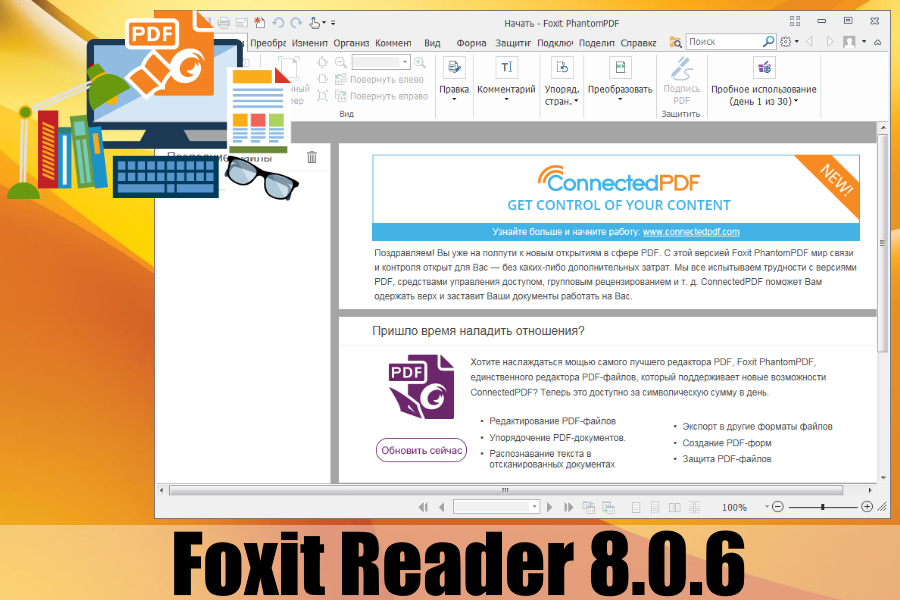
О программе
Когда дело доходит до просмотра PDF файлов, то рынок программ предлагает широчайший выбор инструментов для их просмотра и редактирования.

Среди программ для чтения PDF файлов стоит обратить внимание на Foxit Reader. Приложение отличается от остальных конкурентов чрезвычайно легким и быстрым клиентом с простым и понятным пользовательским интерфейсом, при этом детище Foxit занимает минимум места на компьютере.
Программа с легкостью открывает даже самые большие PDF файлы на самых слабых компьютерах, поскольку почти не загружает оперативную память, что позитивно отражается на работе операционной системы в целом.
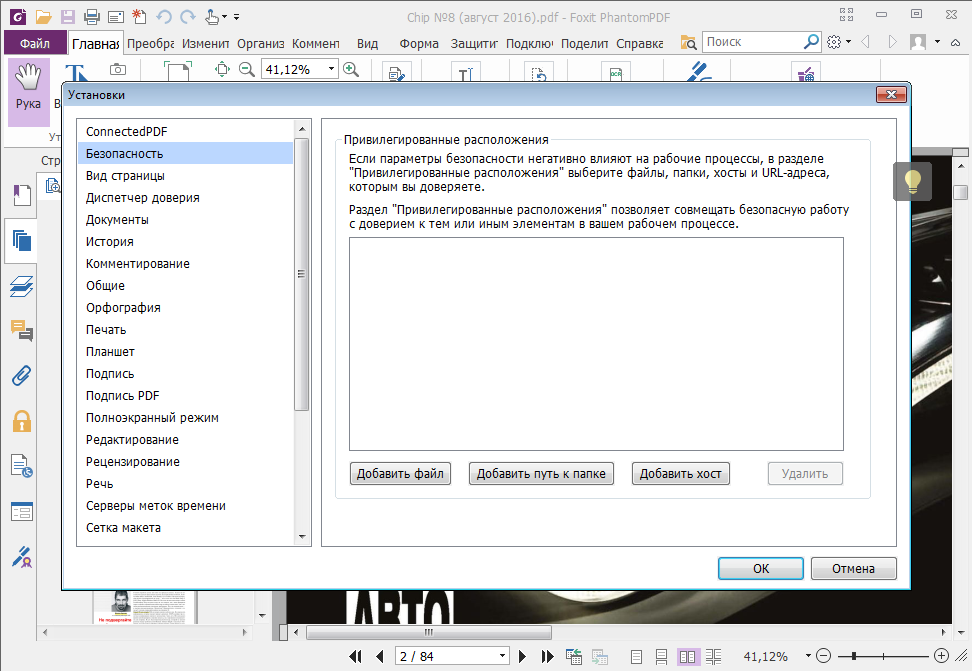
Помимо просмотра PDF файлов, Foxit Reader способен редактировать документы, конвертировать PDF в простые текстовые документы DOC или TXT.
Недавно внедренные функции добавили в программу конструктор форм, улучшенные инструменты масштабирования, проверку орфографии, поддержку тем, экспорт в Evernote и плагин для IE.
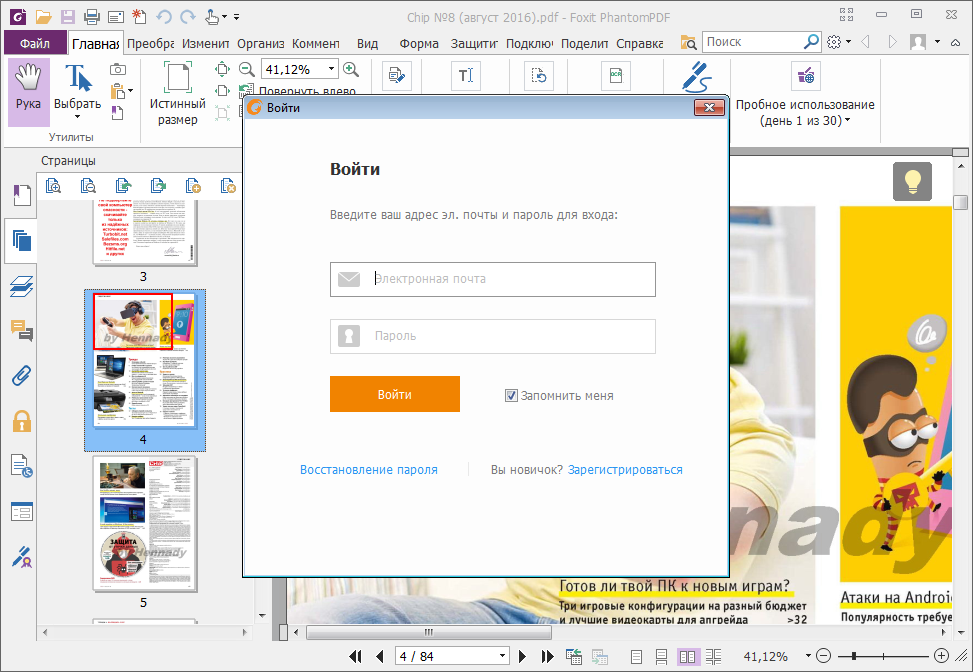
Foxit Reader распространяется абсолютно бесплатно, и является одним из главных конкурентов Adobe Acrobat Reader DC, который более требователен к компьютерному “железу”.
Разработчик: Foxit Software
Лицензия: Non-Commercial Freeware
Совместимость с Windows: 2000 / XP / Vista / 8 / 8.1 /10
Как исправить ошибку Foxit Reader 0xC0000005
| Номер ошибки: | Ошибка 0xC0000005 | |
| Название ошибки: | Foxit Reader Error 0XC0000005 | |
| Описание ошибки: | Foxit Reader.exe has stopped working. | |
| Разработчик: | Foxit Corporation | |
| Программное обеспечение: | Foxit Reader | |
| Относится к: | Windows XP, Vista, 7, 8 |
Признаки ошибки 0xC0000005
- Появляется сообщение «Ошибка 0xC0000005» и окно активной программы вылетает.
- Ваш компьютер часто прекращает работу после отображения ошибки 0xC0000005 при запуске определенной программы.
- Отображается “Foxit Reader Error 0XC0000005”.
- Windows медленно работает и медленно реагирует на ввод с мыши или клавиатуры.
- Компьютер периодически «зависает» на несколько секунд.
Такие сообщения об ошибках 0xC0000005 могут появляться в процессе установки программы, когда запущена программа, связанная с Foxit Corporation (например, Foxit Reader), при запуске или завершении работы Windows, или даже при установке операционной системы Windows. Отслеживание момента появления ошибки 0xC0000005 является важной информацией при устранении проблемы.
Причины ошибки 0xC0000005
- Поврежденная загрузка или неполная установка программного обеспечения Foxit Reader.
- Повреждение реестра Foxit Reader из-за недавнего изменения программного обеспечения (установка или удаление), связанного с Foxit Reader.
- Вирус или вредоносное ПО, которые повредили файл Windows или связанные с Foxit Reader программные файлы.
- Другая программа злонамеренно или по ошибке удалила файлы, связанные с Foxit Reader.
Ошибки типа Ошибки во время выполнения, такие как «Ошибка 0xC0000005», могут быть вызваны целым рядом факторов, поэтому важно устранить каждую из возможных причин, чтобы предотвратить повторение ошибки в будущем.
Совместима с Windows 2000, XP, Vista, 7, 8 и 10
Ошибки во время выполнения в базе знаний
star rating here
Как исправить ошибку Foxit Reader 0xC0000005
Ниже описана последовательность действий по устранению ошибок, призванная решить проблемы Ошибка 0xC0000005. Данная последовательность приведена в порядке от простого к сложному и от менее затратного по времени к более затратному, поэтому мы настоятельно рекомендуем следовать данной инструкции по порядку, чтобы избежать ненужных затрат времени и усилий.
Пожалуйста, учтите: Нажмите на изображение [ 

Шаг 1: Восстановить записи реестра, связанные с ошибкой 0xC0000005
Редактирование реестра Windows вручную с целью удаления содержащих ошибки ключей Ошибка 0xC0000005 не рекомендуется, если вы не являетесь специалистом по обслуживанию ПК. Ошибки, допущенные при редактировании реестра, могут привести к неработоспособности вашего ПК и нанести непоправимый ущерб вашей операционной системе. На самом деле, даже одна запятая, поставленная не в том месте, может воспрепятствовать загрузке компьютера!
В силу данного риска для упрощения процесса рекомендуется использовать программу для очистки реестра ОС. Программа для очистки реестра автоматизирует процесс поиска недопустимых записей реестра, отсутствующих ссылок на файлы (например, вызывающих ошибку Foxit Reader Error 0XC0000005) и неработающих ссылок в реестре. Перед каждым сканированием автоматически создается резервная копия с возможностью отмены любых изменений одним щелчком мыши, что обеспечивает защиту от возможности повреждения ПК.
Будучи серебряным партнером Microsoft, мы предоставляем программное обеспечение, которое поможет вам устранить следующие проблемы:
Предупреждение: Если вы не являетесь опытным пользователем ПК, мы НЕ рекомендуем редактирование реестра Windows вручную. Некорректное использование Редактора реестра может привести к серьезным проблемам и потребовать переустановки Windows. Мы не гарантируем, что неполадки, являющиеся результатом неправильного использования Редактора реестра, могут быть устранены. Вы пользуетесь Редактором реестра на свой страх и риск.
Перед тем, как вручную восстанавливать реестр Windows, необходимо создать резервную копию, экспортировав часть реестра, связанную с Ошибка 0xC0000005 (например, Foxit Reader):
- Нажмите на кнопку Начать.
- Введите «command» в строке поиска. ПОКА НЕ НАЖИМАЙТЕENTER!
- Удерживая клавиши CTRL-Shift на клавиатуре, нажмите ENTER.
- Будет выведено диалоговое окно для доступа.
- Нажмите Да.
- Черный ящик открывается мигающим курсором.
- Введите «regedit» и нажмите ENTER.
- В Редакторе реестра выберите ключ, связанный с Ошибка 0xC0000005 (например, Foxit Reader), для которого требуется создать резервную копию.
- В меню Файл выберите Экспорт.
- В списке Сохранить в выберите папку, в которую вы хотите сохранить резервную копию ключа Foxit Reader.
- В поле Имя файла введите название файла резервной копии, например «Foxit Reader резервная копия».
- Убедитесь, что в поле Диапазон экспорта выбрано значение Выбранная ветвь.
- Нажмите Сохранить.
- Файл будет сохранен с расширением .reg.
- Теперь у вас есть резервная копия записи реестра, связанной с Foxit Reader.
Следующие шаги при ручном редактировании реестра не будут описаны в данной статье, так как с большой вероятностью могут привести к повреждению вашей системы. Если вы хотите получить больше информации о редактировании реестра вручную, пожалуйста, ознакомьтесь со ссылками ниже.
Мы не несем никакой ответственности за результаты действий, совершенных по инструкции, приведенной ниже — вы выполняете эти задачи на свой страх и риск.
Шаг 2: Проведите полное сканирование вашего компьютера на вредоносное ПО
Есть вероятность, что ошибка 0xC0000005 может быть связана с заражением вашего компьютера вредоносным ПО. Эти вредоносные злоумышленники могут повредить или даже удалить файлы, связанные с Ошибки во время выполнения. Кроме того, существует возможность, что ошибка 0xC0000005 связана с компонентом самой вредоносной программы.
Совет: Если у вас еще не установлены средства для защиты от вредоносного ПО, мы настоятельно рекомендуем использовать Emsisoft Anti-Malware (скачать). В отличие от других защитных программ, данная программа предлагает гарантию удаления вредоносного ПО.
Шаг 3: Очистить систему от мусора (временных файлов и папок) с помощью очистки диска (cleanmgr)
Со временем ваш компьютер накапливает ненужные файлы в связи с обычным интернет-серфингом и повседневным использованием компьютера. Если такие ненужные файлы иногда не удалять, они могут привести к снижению быстродействия Foxit Reader или к ошибке 0xC0000005, возможно вследствие конфликтов файлов или перегрузки жесткого диска. Удаление таких временных файлов при помощи утилиты Очистка диска может не только устранить ошибку 0xC0000005, но и существенно повысить быстродействие вашего компьютера.
Совет: Хотя утилита Очистки диска является прекрасным встроенным инструментом, она удаляет не все временные файлы с вашего компьютера. Другие часто используемые программы, такие как Microsoft Office, Firefox, Chrome, Live Messenger, а также сотни других программ не поддаются очистке при помощи программы Очистка диска (включая некоторые программы Foxit Corporation).
В силу недостатков менеджера очистки диска Windows (cleanmgr) мы настоятельно рекомендуем выполнять очистку вашего компьютера с помощью специального программного обеспечения для очистки жесткого диска / защиты конфиденциальности.
Будучи серебряным партнером Microsoft, мы предоставляем программное обеспечение для очистки временных файлов:
Как запустить Очистку диска (cleanmgr) (Windows XP, Vista, 7, 8 и 10):
- Нажмите на кнопку Начать.
- Введите «command» в строке поиска. ПОКА НЕ НАЖИМАЙТЕENTER!
- Удерживая клавиши CTRL-Shift на клавиатуре, нажмите ENTER.
- Будет выведено диалоговое окно для доступа.
- Нажмите Да.
- Черный ящик открывается мигающим курсором.
- Введите «cleanmgr» и нажмите ENTER.
- Программа Очистка диска приступит к подсчету занятого места на диске, которое вы можете освободить.
- Будет открыто диалоговое окно Очистка диска, содержащее флажки, которые вы можете выбрать. В большинстве случаев категория «Временные файлы» занимает большую часть дискового пространства.
- Установите флажки напротив категорий, которые вы хотите использовать для очистки диска, и нажмите OK.
Шаг 4: Обновите драйверы устройств на вашем компьютере
Ошибки 0xC0000005 могут быть связаны с повреждением или устареванием драйверов устройств. Драйверы с легкостью могут работать сегодня и перестать работать завтра по целому ряду причин. Хорошая новость состоит в том, что чаще всего вы можете обновить драйверы устройства, чтобы устранить проблему с Ошибка 0xC0000005.
В силу времязатратности и сложности процесса обновления драйверов мы настоятельно рекомендуем использовать программное обеспечение для обновления драйверов. Средство обновления драйверов обеспечивает установку правильных версий драйверов для вашего оборудования, а также создает резервную копию ваших текущих драйверов перед внесением любых изменений. Сохранение резервной копии драйвера обеспечивает уверенность в том, что вы можете откатить любой драйвер до предыдущей версии (при необходимости).
Будучи серебряным партнером Microsoft, мы предоставляем программное обеспечение, которое поможет вам обновить следующие драйверы:
Пожалуйста, учтите: Ваш файл Ошибка 0xC0000005 может и не быть связан с проблемами в драйверах устройств, но всегда полезно убедиться, что на вашем компьютере установлены новейшие версии драйверов оборудования, чтобы максимизировать производительность вашего ПК.
Шаг 5: Используйте Восстановление системы Windows, чтобы «Отменить» последние изменения в системе
Восстановление системы Windows позволяет вашему компьютеру «отправиться в прошлое», чтобы исправить проблемы Ошибка 0xC0000005. Восстановление системы может вернуть системные файлы и программы на вашем компьютере к тому времени, когда все работало нормально. Это потенциально может помочь вам избежать головной боли от устранения ошибок, связанных с 0xC0000005.
Пожалуйста, учтите: использование восстановления системы не повлияет на ваши документы, изображения или другие данные.
Чтобы использовать Восстановление системы (Windows XP, Vista, 7, 8 и 10):
- Нажмите на кнопку Начать.
- В строке поиска введите «Восстановление системы» и нажмите ENTER.
- В окне результатов нажмите Восстановление системы.
- Введите пароль администратора (при появлении запроса).
- Следуйте инструкциям Мастера для выбора точки восстановления.
- Восстановить ваш компьютер.
Шаг 6: Удалите и установите заново программу Foxit Reader, связанную с Ошибка 0xC0000005
Инструкции для Windows 7 и Windows Vista:
- Откройте «Программы и компоненты», нажав на кнопку Пуск.
- Нажмите Панель управления в меню справа.
- Нажмите Программы.
- Нажмите Программы и компоненты.
- Найдите Foxit Reader в столбце Имя.
- Нажмите на запись Foxit Reader.
- Нажмите на кнопку Удалить в верхней ленте меню.
- Следуйте инструкциям на экране для завершения удаления Foxit Reader.
Инструкции для Windows XP:
- Откройте «Программы и компоненты», нажав на кнопку Пуск.
- Нажмите Панель управления.
- Нажмите Установка и удаление программ.
- Найдите Foxit Reader в списке Установленные программы.
- Нажмите на запись Foxit Reader.
- Нажмите на кнопку Удалить справа.
- Следуйте инструкциям на экране для завершения удаления Foxit Reader.
Инструкции для Windows 8:
- Установите указатель мыши в левой нижней части экрана для показа изображения меню Пуск.
- Щелкните правой кнопкой мыши для вызова Контекстного меню Пуск.
- Нажмите Программы и компоненты.
- Найдите Foxit Reader в столбце Имя.
- Нажмите на запись Foxit Reader.
- Нажмите Удалить/изменить в верхней ленте меню.
- Следуйте инструкциям на экране для завершения удаления Foxit Reader.
После того, как вы успешно удалили программу, связанную с Ошибка 0xC0000005 (например, Foxit Reader), заново установите данную программу, следуя инструкции Foxit Corporation.
Совет: Если вы абсолютно уверены, что ошибка 0xC0000005 связана с определенной программой Foxit Corporation, удаление и повторная установка программы, связанной с Ошибка 0xC0000005 с большой вероятностью решит вашу проблему.
Шаг 7: Запустите проверку системных файлов Windows («sfc /scannow»)
Проверка системных файлов представляет собой удобный инструмент, включаемый в состав Windows, который позволяет просканировать и восстановить поврежденные системные файлы Windows (включая те, которые имеют отношение к Ошибка 0xC0000005).
Чтобы запустить проверку системных файлов (Windows XP, Vista, 7, 8 и 10):
- Нажмите на кнопку Начать.
- Введите «command» в строке поиска. ПОКА НЕ НАЖИМАЙТЕENTER!
- Удерживая клавиши CTRL-Shift на клавиатуре, нажмите ENTER.
- Будет выведено диалоговое окно для доступа.
- Нажмите Да.
- Черный ящик открывается мигающим курсором.
- Введите «sfc /scannow» и нажмите ENTER.
- Проверка системных файлов начнет сканирование на наличие проблем Ошибка 0xC0000005 и других системных файлов (проявите терпение — проверка может занять длительное время).
- Следуйте командам на экране.
Шаг 8: Установите все доступные обновления Windows
Microsoft постоянно обновляет и улучшает системные файлы Windows, связанные с Ошибка 0xC0000005. Иногда для решения проблемы Ошибки во время выполнения нужно просто напросто обновить Windows при помощи последнего пакета обновлений или другого патча, которые Microsoft выпускает на постоянной основе.
Чтобы проверить наличие обновлений Windows (Windows XP, Vista, 7, 8 и 10):
- Нажмите на кнопку Начать.
- Введите «update» в строке поиска и нажмите ENTER.
- Будет открыто диалоговое окно Обновление Windows.
- Если имеются доступные обновления, нажмите на кнопку Установить обновления.
Шаг 9: Произведите чистую установку Windows
Предупреждение: Мы должны подчеркнуть, что переустановка Windows займет очень много времени и является слишком сложной задачей, чтобы решить проблемы 0xC0000005. Во избежание потери данных вы должны быть уверены, что вы создали резервные копии всех важных документов, изображений, программ установки программного обеспечения и других персональных данных перед началом процесса. Если вы сейчас е создаете резервные копии данных, вам стоит немедленно заняться этим (скачать рекомендованное решение для резервного копирования [MyPCBackup]), чтобы защитить себя от безвозвратной потери данных.
Пожалуйста, учтите: Если проблема 0xC0000005 не устранена после чистой установки Windows, это означает, что проблема Ошибки во время выполнения ОБЯЗАТЕЛЬНО связана с аппаратным обеспечением. В таком случае, вам, вероятно, придется заменить соответствующее оборудование, вызывающее ошибку 0xC0000005.
Информация об операционной системе
Сообщения об ошибках 0xC0000005 могут появляться в любых из нижеперечисленных операционных систем Microsoft Windows:
- Windows 10
- Windows 8
- Windows 7
- Windows Vista
- Windows XP
- Windows ME
- Windows 2000
Проблема с 0xC0000005 все еще не устранена?
Обращайтесь к нам в любое время в социальных сетях для получения дополнительной помощи:
Об авторе: Джей Гитер (Jay Geater) является президентом и генеральным директором корпорации Solvusoft — глобальной компании, занимающейся программным обеспечением и уделяющей основное внимание новаторским сервисным программам. Он всю жизнь страстно увлекался компьютерами и любит все, связанное с компьютерами, программным обеспечением и новыми технологиями.
Помогаю со студенческими работами здесь
Autocad 2013. При повторном открытии /dwg не отображаются файлы /pdf, вставка производилась «вставка .pdf»
Приветствую!
Работа производилась в autocad 2013.
При повторном открытии /dwg не отображаются…
Установка действия при открытии pdf каталога.
Здравствуйте Ув. форумчане !!!
Подскажите пожалуйста, есть ли решение моего вопроса?
Ситуация…
Pdf reader
Добрый день всем! Стоит задача, написать pdf читалку на ios , но с возможностью звонить из…
PDF reader
нужно засунуть PDF reader в форму для просмотра документов…может ктото пробывал зделать такое?…
Искать еще темы с ответами
Или воспользуйтесь поиском по форуму:
Содержание
- 3 простых шага по исправлению ошибок FOXIT PDF READER.EXE
- 1- Очистите мусорные файлы, чтобы исправить foxit pdf reader.exe, которое перестало работать из-за ошибки.
- 2- Очистите реестр, чтобы исправить foxit pdf reader.exe, которое перестало работать из-за ошибки.
- 3- Настройка Windows для исправления критических ошибок foxit pdf reader.exe:
- Как вы поступите с файлом foxit pdf reader.exe?
- Некоторые сообщения об ошибках, которые вы можете получить в связи с foxit pdf reader.exe файлом
- FOXIT PDF READER.EXE
- процессов:
- 3 простых шага по исправлению ошибок FOXIT READER.EXE
- 1- Очистите мусорные файлы, чтобы исправить foxit reader.exe, которое перестало работать из-за ошибки.
- 2- Очистите реестр, чтобы исправить foxit reader.exe, которое перестало работать из-за ошибки.
- 3- Настройка Windows для исправления критических ошибок foxit reader.exe:
- Как вы поступите с файлом foxit reader.exe?
- Некоторые сообщения об ошибках, которые вы можете получить в связи с foxit reader.exe файлом
- FOXIT READER.EXE
- процессов:
- 3 простых шага по исправлению ошибок FOXIT READER UPDATER.EXE
- 1- Очистите мусорные файлы, чтобы исправить foxit reader updater.exe, которое перестало работать из-за ошибки.
- 2- Очистите реестр, чтобы исправить foxit reader updater.exe, которое перестало работать из-за ошибки.
- 3- Настройка Windows для исправления критических ошибок foxit reader updater.exe:
- Как вы поступите с файлом foxit reader updater.exe?
- Некоторые сообщения об ошибках, которые вы можете получить в связи с foxit reader updater.exe файлом
- FOXIT READER UPDATER.EXE
- процессов:
- Почему не работает фоксит ридер
- Как исправить ошибку Foxit Reader R6025
- Описание «Foxit Reader Error R6025»
- Когда происходит ошибка R6025?
- Распространенные проблемы Foxit Reader Error R6025
- Причины ошибок в файле Foxit Reader Error R6025
3 простых шага по исправлению ошибок FOXIT PDF READER.EXE
Файл foxit pdf reader.exe из Appsinstaller является частью Application Installer. foxit pdf reader.exe, расположенный в c:usershomedesktop foxit pdf reader .exe с размером файла 300248 байт, версия файла 3.1.2, подпись ef467f49807b910a2cf5be503f8a705b.
В вашей системе запущено много процессов, которые потребляют ресурсы процессора и памяти. Некоторые из этих процессов, кажется, являются вредоносными файлами, атакующими ваш компьютер.
Чтобы исправить критические ошибки foxit pdf reader.exe,скачайте программу Asmwsoft PC Optimizer и установите ее на своем компьютере
1- Очистите мусорные файлы, чтобы исправить foxit pdf reader.exe, которое перестало работать из-за ошибки.
- Запустите приложение Asmwsoft Pc Optimizer.
- Потом из главного окна выберите пункт «Clean Junk Files».
- Когда появится новое окно, нажмите на кнопку «start» и дождитесь окончания поиска.
- потом нажмите на кнопку «Select All».
- нажмите на кнопку «start cleaning».
2- Очистите реестр, чтобы исправить foxit pdf reader.exe, которое перестало работать из-за ошибки.
3- Настройка Windows для исправления критических ошибок foxit pdf reader.exe:
- Нажмите правой кнопкой мыши на «Мой компьютер» на рабочем столе и выберите пункт «Свойства».
- В меню слева выберите » Advanced system settings».
- В разделе «Быстродействие» нажмите на кнопку «Параметры».
- Нажмите на вкладку «data Execution prevention».
- Выберите опцию » Turn on DEP for all programs and services . » .
- Нажмите на кнопку «add» и выберите файл foxit pdf reader.exe, а затем нажмите на кнопку «open».
- Нажмите на кнопку «ok» и перезагрузите свой компьютер.
Всего голосов ( 181 ), 115 говорят, что не будут удалять, а 66 говорят, что удалят его с компьютера.
Как вы поступите с файлом foxit pdf reader.exe?
Некоторые сообщения об ошибках, которые вы можете получить в связи с foxit pdf reader.exe файлом
(foxit pdf reader.exe) столкнулся с проблемой и должен быть закрыт. Просим прощения за неудобство.
(foxit pdf reader.exe) перестал работать.
foxit pdf reader.exe. Эта программа не отвечает.
(foxit pdf reader.exe) — Ошибка приложения: the instruction at 0xXXXXXX referenced memory error, the memory could not be read. Нажмитие OK, чтобы завершить программу.
(foxit pdf reader.exe) не является ошибкой действительного windows-приложения.
(foxit pdf reader.exe) отсутствует или не обнаружен.
FOXIT PDF READER.EXE
Проверьте процессы, запущенные на вашем ПК, используя базу данных онлайн-безопасности. Можно использовать любой тип сканирования для проверки вашего ПК на вирусы, трояны, шпионские и другие вредоносные программы.
процессов:
Cookies help us deliver our services. By using our services, you agree to our use of cookies.
Источник
3 простых шага по исправлению ошибок FOXIT READER.EXE
Файл foxit reader.exe из unknown company является частью unknown Product. foxit reader.exe, расположенный в E: Program Files Foxit Software Foxit Reader с размером файла 21128696.00 байт, версия файла Unknown version, подпись FC4A9F8085375AEA4F09250C11EAD0E2.
В вашей системе запущено много процессов, которые потребляют ресурсы процессора и памяти. Некоторые из этих процессов, кажется, являются вредоносными файлами, атакующими ваш компьютер.
Чтобы исправить критические ошибки foxit reader.exe,скачайте программу Asmwsoft PC Optimizer и установите ее на своем компьютере
1- Очистите мусорные файлы, чтобы исправить foxit reader.exe, которое перестало работать из-за ошибки.
- Запустите приложение Asmwsoft Pc Optimizer.
- Потом из главного окна выберите пункт «Clean Junk Files».
- Когда появится новое окно, нажмите на кнопку «start» и дождитесь окончания поиска.
- потом нажмите на кнопку «Select All».
- нажмите на кнопку «start cleaning».
2- Очистите реестр, чтобы исправить foxit reader.exe, которое перестало работать из-за ошибки.
3- Настройка Windows для исправления критических ошибок foxit reader.exe:
- Нажмите правой кнопкой мыши на «Мой компьютер» на рабочем столе и выберите пункт «Свойства».
- В меню слева выберите » Advanced system settings».
- В разделе «Быстродействие» нажмите на кнопку «Параметры».
- Нажмите на вкладку «data Execution prevention».
- Выберите опцию » Turn on DEP for all programs and services . » .
- Нажмите на кнопку «add» и выберите файл foxit reader.exe, а затем нажмите на кнопку «open».
- Нажмите на кнопку «ok» и перезагрузите свой компьютер.
Всего голосов ( 181 ), 115 говорят, что не будут удалять, а 66 говорят, что удалят его с компьютера.
Как вы поступите с файлом foxit reader.exe?
Некоторые сообщения об ошибках, которые вы можете получить в связи с foxit reader.exe файлом
(foxit reader.exe) столкнулся с проблемой и должен быть закрыт. Просим прощения за неудобство.
(foxit reader.exe) перестал работать.
foxit reader.exe. Эта программа не отвечает.
(foxit reader.exe) — Ошибка приложения: the instruction at 0xXXXXXX referenced memory error, the memory could not be read. Нажмитие OK, чтобы завершить программу.
(foxit reader.exe) не является ошибкой действительного windows-приложения.
(foxit reader.exe) отсутствует или не обнаружен.
FOXIT READER.EXE
Проверьте процессы, запущенные на вашем ПК, используя базу данных онлайн-безопасности. Можно использовать любой тип сканирования для проверки вашего ПК на вирусы, трояны, шпионские и другие вредоносные программы.
процессов:
Cookies help us deliver our services. By using our services, you agree to our use of cookies.
Источник
3 простых шага по исправлению ошибок FOXIT READER UPDATER.EXE
Файл foxit reader updater.exe из Foxit Corporation является частью Foxit Updater. foxit reader updater.exe, расположенный в C: Users ghada AppData Local Temp Foxit Reader Updater .exe с размером файла 9577536 байт, версия файла 6, 0, 0, 1101, подпись b8b811c4655490676c2ded04e531f106.
В вашей системе запущено много процессов, которые потребляют ресурсы процессора и памяти. Некоторые из этих процессов, кажется, являются вредоносными файлами, атакующими ваш компьютер.
Чтобы исправить критические ошибки foxit reader updater.exe,скачайте программу Asmwsoft PC Optimizer и установите ее на своем компьютере
1- Очистите мусорные файлы, чтобы исправить foxit reader updater.exe, которое перестало работать из-за ошибки.
- Запустите приложение Asmwsoft Pc Optimizer.
- Потом из главного окна выберите пункт «Clean Junk Files».
- Когда появится новое окно, нажмите на кнопку «start» и дождитесь окончания поиска.
- потом нажмите на кнопку «Select All».
- нажмите на кнопку «start cleaning».
2- Очистите реестр, чтобы исправить foxit reader updater.exe, которое перестало работать из-за ошибки.
3- Настройка Windows для исправления критических ошибок foxit reader updater.exe:
- Нажмите правой кнопкой мыши на «Мой компьютер» на рабочем столе и выберите пункт «Свойства».
- В меню слева выберите » Advanced system settings».
- В разделе «Быстродействие» нажмите на кнопку «Параметры».
- Нажмите на вкладку «data Execution prevention».
- Выберите опцию » Turn on DEP for all programs and services . » .
- Нажмите на кнопку «add» и выберите файл foxit reader updater.exe, а затем нажмите на кнопку «open».
- Нажмите на кнопку «ok» и перезагрузите свой компьютер.
Всего голосов ( 181 ), 115 говорят, что не будут удалять, а 66 говорят, что удалят его с компьютера.
Как вы поступите с файлом foxit reader updater.exe?
Некоторые сообщения об ошибках, которые вы можете получить в связи с foxit reader updater.exe файлом
(foxit reader updater.exe) столкнулся с проблемой и должен быть закрыт. Просим прощения за неудобство.
(foxit reader updater.exe) перестал работать.
foxit reader updater.exe. Эта программа не отвечает.
(foxit reader updater.exe) — Ошибка приложения: the instruction at 0xXXXXXX referenced memory error, the memory could not be read. Нажмитие OK, чтобы завершить программу.
(foxit reader updater.exe) не является ошибкой действительного windows-приложения.
(foxit reader updater.exe) отсутствует или не обнаружен.
FOXIT READER UPDATER.EXE
Проверьте процессы, запущенные на вашем ПК, используя базу данных онлайн-безопасности. Можно использовать любой тип сканирования для проверки вашего ПК на вирусы, трояны, шпионские и другие вредоносные программы.
процессов:
Cookies help us deliver our services. By using our services, you agree to our use of cookies.
Источник
Почему не работает фоксит ридер
Foxit PDF Reader | Foxit PDF Editor | Foxit PDF Editor Pro
Foxit Reader бесплатная программа для просмотра PDF-файлов. Есть полноэкранный режим, одновременно можно открывать несколько окон, показывает букмарки, можно открывать по две страницы рядом. Потребляет меньше памяти, чем Acrobat Reader. Поддерживает работу с браузерами (внедряется в браузер, при использовании инсталлятора). Просмотр, комментирование PDF-файлов, заполнение форм и подписание. Поддержка импорта/экспорта данных форм. Совместимость с программой JAWS (доступ к действиям с помощью речи). Позволяет создавать двумерный штрихкод из доступных для заполнения PDF-форм с включенной функцией Ultraforms. Поддержка сенсорного экрана. Поддержка облачных сервисов. Командная работа и общий доступ — комментирование, предоставление общего доступа, совместное рецензирование. Подписание и проверки цифровых подписей. Бесплатна для некоммерческого использования Подробнее.
Выпускается в двух редакциях:
Foxit PDF Editor — для специалистов и любых других пользователей. Основные функции: Редактирование, Рецензирование, Управление, Общий доступ, Защита, Создание.
Foxit PDF Editor Pro — для крупных и нишевых организаций. Основные функции: Все функции PDF Editor, Расширенные функции для совместной работы, Расширенные функции для редактирования, Расширенные функции для защиты.
Advanced PDF Editor входил в состав Foxit Phantom Business и распространяется отдельной программой.
История версий
Источник
Как исправить ошибку Foxit Reader R6025
| Номер ошибки: | Ошибка R6025 | |
| Название ошибки: | Foxit Reader Error R6025 | |
| Описание ошибки: | Runtime Error R6025. | |
| Разработчик: | Foxit Corporation | |
| Программное обеспечение: | Foxit Reader | |
| Относится к: | Windows XP, Vista, 7, 8, 10, 11 |
Описание «Foxit Reader Error R6025»
«Foxit Reader Error R6025» — это стандартная ошибка времени выполнения. Разработчики программного обеспечения, такие как SoftwareDeveloper, обычно работают через несколько этапов отладки, чтобы предотвратить и исправить ошибки, обнаруженные в конечном продукте до выпуска программного обеспечения для общественности. К сожалению, такие проблемы, как ошибка R6025, могут не быть исправлены на этом заключительном этапе.
После первоначального выпуска пользователи Foxit Reader могут столкнуться с сообщением «Runtime Error R6025.» во время запуска программы. Когда это происходит, конечные пользователи могут сообщить Foxit Corporation о наличии ошибок «Foxit Reader Error R6025». Разработчик сможет исправить свой исходный код и выпустить обновление на рынке. Если есть запрос на обновление Foxit Reader, это обычно обходной путь для устранения проблем, таких как ошибка R6025 и другие ошибки.
Когда происходит ошибка R6025?
Сбой устройства или Foxit Reader обычно может проявляться с «Foxit Reader Error R6025» в качестве проблемы во время выполнения. Мы можем определить, что ошибки во время выполнения ошибки R6025 происходят из:
Ошибка R6025 Crash — это типичная ошибка R6025 во время выполнения, которая полностью аварийно завершает работу компьютера. Если Foxit Reader не может обработать данный ввод, или он не может получить требуемый вывод, это обычно происходит.
Утечка памяти «Foxit Reader Error R6025» — последствия утечки памяти Foxit Reader связаны с неисправной операционной системой. Потенциальные триггеры могут быть бесконечным циклом, что приводит к тому, что работа программы запускается снова и снова.
Ошибка R6025 Logic Error — Вы можете столкнуться с логической ошибкой, когда программа дает неправильные результаты, даже если пользователь указывает правильное значение. Это происходит, когда исходный код Foxit Corporation вызывает недостаток в обработке информации.
Foxit Corporation проблемы файла Foxit Reader Error R6025 в большинстве случаев связаны с повреждением, отсутствием или заражением файлов Foxit Reader. Возникновение подобных проблем является раздражающим фактором, однако их легко устранить, заменив файл Foxit Corporation, из-за которого возникает проблема. Кроме того, регулярная очистка и оптимизация реестра Windows предотвратит создание неправильных ссылок на пути к файлам Foxit Corporation, поэтому мы настоятельно рекомендуем регулярно выполнять сканирование реестра.
Распространенные проблемы Foxit Reader Error R6025
Частичный список ошибок Foxit Reader Error R6025 Foxit Reader:
- «Ошибка программы Foxit Reader Error R6025. «
- «Недопустимый файл Foxit Reader Error R6025. «
- «Извините за неудобства — Foxit Reader Error R6025 имеет проблему. «
- «Foxit Reader Error R6025 не может быть найден. «
- «Отсутствует файл Foxit Reader Error R6025.»
- «Ошибка запуска программы: Foxit Reader Error R6025.»
- «Foxit Reader Error R6025 не работает. «
- «Foxit Reader Error R6025 выйти. «
- «Ошибка пути программного обеспечения: Foxit Reader Error R6025. «
Обычно ошибки Foxit Reader Error R6025 с Foxit Reader возникают во время запуска или завершения работы, в то время как программы, связанные с Foxit Reader Error R6025, выполняются, или редко во время последовательности обновления ОС. При появлении ошибки Foxit Reader Error R6025 запишите вхождения для устранения неполадок Foxit Reader и чтобы HelpFoxit Corporation найти причину.
Причины ошибок в файле Foxit Reader Error R6025
Заражение вредоносными программами, недопустимые записи реестра Foxit Reader или отсутствующие или поврежденные файлы Foxit Reader Error R6025 могут создать эти ошибки Foxit Reader Error R6025.
Точнее, ошибки Foxit Reader Error R6025, созданные из:
- Поврежденные ключи реестра Windows, связанные с Foxit Reader Error R6025 / Foxit Reader.
- Вирус или вредоносное ПО, повреждающее Foxit Reader Error R6025.
- Foxit Reader Error R6025 злонамеренно или ошибочно удален другим программным обеспечением (кроме Foxit Reader).
- Другое программное приложение, конфликтующее с Foxit Reader Error R6025.
- Поврежденная загрузка или неполная установка программного обеспечения Foxit Reader.
Совместима с Windows 2000, XP, Vista, 7, 8, 10 и 11
Источник
Как исправить ошибку Adobe Reader 14 в Windows 10
Ошибка Adobe Reader 14 – это сообщение об ошибке, которое появляется у некоторых пользователей при попытке открыть документы PDF. Полное сообщение об ошибке гласит: При открытии этого документа произошла ошибка. При чтении этого документа возникла проблема (14).
Следовательно, пользователи не могут открывать PDF-файлы в AR, когда появляется это сообщение об ошибке. Вот несколько решений, которые могут исправить ошибку Adobe Reader 14.
Решено: ошибка Adobe Acrobat Reader 14
1. Обновите Adobe Reader
Ошибка Adobe Reader 14 часто возникает из-за устаревшего программного обеспечения Adobe. Документы PDF, созданные с использованием новейшего программного обеспечения Adobe, не всегда открываются в более ранних версиях AR. Таким образом, обновление программного обеспечения AR до последней версии, вероятно, решит проблему, если появятся доступные обновления.
Вы можете проверить наличие обновлений, открыв Adobe Reader и нажав Справка > Проверить обновления . Это откроет окно обновления, из которого вы можете обновить программное обеспечение. Вы также можете получить самую последнюю версию AR, нажав Установить сейчас на этой веб-странице.
- СВЯЗАННЫЕ: ИСПРАВЛЕНИЕ: не удается установить Adobe Reader на ПК с Windows
2. Восстановите PDF-файл
Сообщение об ошибке Adobe Reader 14 также может появиться, если файл PDF каким-либо образом поврежден. Таким образом, вам может понадобиться восстановить файл, чтобы открыть его. Вы можете восстановить PDF документы с помощью программного обеспечения DataNumen PDF. Кроме того, следуйте приведенным ниже инструкциям, чтобы восстановить документ PDF с помощью PDFaid.com.
- Сначала нажмите здесь, чтобы открыть веб-утилиту PDFaid.com в вашем браузере.
- Нажмите кнопку Выберите файл PDF на этой странице.
- Затем выберите документ, который не открывается в Adobe Reader.
- Вы можете ввести некоторые дополнительные свойства PDF в текстовые поля.
- Нажмите Восстановить PDF , чтобы восстановить документ.
- Затем нажмите Загрузить PDF , чтобы сохранить восстановленный документ.
3. Извлечение страниц из PDF
Некоторые пользователи подтвердили, что извлечение страниц из документов PDF может исправить ошибку Adobe Reader 14. Затем вам нужно будет открыть страницы отдельно в Adobe Reader после их извлечения. Вот как вы можете извлечь страницы из PDF-файлов с помощью Sejda PDF Extractor.
- Нажмите здесь, чтобы открыть Sejda PDF Extractor в браузере.
- Нажмите кнопку Загрузить файлы PDF , чтобы выбрать документ на жестком диске.
- Или вы можете нажать на маленькую стрелку, чтобы выбрать файл из Google Drive или Dropbox.
- Затем выберите страницы для извлечения из документа, щелкнув по их миниатюрным изображениям.
- Нажмите кнопку Извлечь страницы .
- Затем откроется окно, из которого вы можете нажать Загрузить , чтобы сохранить извлеченный PDF-файл.
- СВЯЗАННЫЕ: полное исправление: ошибка Adobe 16 в Windows 10, 8.1, 7
4. Откройте PDF с альтернативным программным обеспечением
Это разрешение может быть не совсем исправлено, но существует множество альтернатив Adobe Reader. Документ может открыться нормально в альтернативном программном обеспечении PDF и браузерах, таких как Edge. Foxit Reader – это бесплатная альтернатива, с которой вы можете открывать PDF документы. Нажмите кнопку Free Foxit Reader на этой веб-странице, чтобы проверить это.
Универсальное программное обеспечение для открытия файлов (НЛО) также открывает широкий спектр файлов. Таким образом, универсальный просмотрщик файлов может также открыть документ PDF, который нельзя открыть в AR. Это руководство по программному обеспечению содержит дополнительную информацию о НЛО.
Некоторые из этих разрешений, вероятно, исправят ошибку Adobe Reader 14, чтобы вы могли открыть PDF. Некоторые из советов в этой статье могут также исправить документы PDF, которые не открываются в программном обеспечении Adobe.
Я работаю над захватом вызовов postscript к show и сохранением текущего шрифта и размера шрифта для вывода в текстовых объектах pdf.
Но identify выдает ошибку:
И вывод ghostscript не дает мне подробностей, необходимых для понимания проблемы:
Может ли кто-нибудь помочь мне понять, в чем проблема с файлом pdf, который я печатаю?
1 ответ
В PDF-файле есть ряд ошибок. В зависимости от рассматриваемого средства просмотра PDF требуется исправить меньшее или большее их подмножество, чтобы разрешить отображение PDF должным образом.
Потоки содержимого страницы
Содержимое потоков содержимого страницы выглядит так:
Ошибка здесь в инструкции по выбору шрифта:
Операнд имени шрифта F1 задается не как объект имени PDF (распознается по ведущей косой черте), а как некоторый общий литерал, обычно зарезервированный для операторов инструкций.
(Кстати, эти структуры потока контента излишне раздуты, большинство отдельных текстовых объектов рисуют от одного до трех глифов и имеют (всегда идентичные) собственные инструкции по выбору шрифта. Это не ошибка как таковая, но совершенно ненужная)
Кроме того, как уже указывалось в @ usr2564301, длина потока, похоже, уменьшилась на 1.
Ресурсы шрифтов
Ресурсы шрифтов выглядят так:
Прежде всего, проблема в том, что там: как уже указывалось в @KenS, правильное написание — Подтип , а не Подтип .
Есть еще одна проблема в том, чего там нет : поэтому словари ресурсов коротких шрифтов до PDF 1.7 были разрешены только для стандартных 14 шрифтов, а для PDF 2.0 больше не разрешены. Поскольку Palatino-Roman явно не является стандартным 14 шрифтом, ресурс в любом случае неполный.
Согласно Таблице 109 — Записи в словаре шрифтов Типа 1 в ISO 32000-2,
- Тип , Подтип и BaseFont являются обязательными ,
- FirstChar , LastChar , Ширина и FontDescriptor являются обязательными, но в PDF 1.0–1.7 необязательны для стандартные 14 шрифтов ,
- Имяобязательно в PDF 1.0, необязательно в PDF 1.1–1.7, не рекомендуется в PDF 2.0 и
- Кодировка и ToUnicode всегда Необязательны .
В зависимости от используемой вами программы просмотра PDF-файлов требования, вероятно, будут казаться более мягкими, но любой обработчик PDF-файлов может обоснованно отклонить ваши PDF-файлы, если вы не выполните требования спецификации.
Перекрестные ссылки
@ usr2564301 также упоминает, что многие записи таблицы перекрестных ссылок (а также ссылка на начало самой таблицы перекрестных ссылок) отключены на 1.
На самом деле они указывают не на литерал номер объекта / xref , а на пробел перед ним. Поскольку перед числом / литералом следует игнорировать только пробелы, многие обработчики PDF этого не заметят.
Как восстановить неисправный документ Adobe Acrobat / Adobe Reader
Документы формата Adobe Reader / Acrobat с расширением *.pdf являются наиболее распространенными на текущий момент. Документ Acrobat, как и любой иной файл, может быть поврежден. Например, при попытке открыть документ с помощью Acrobat или Reader могут появиться различные сообщения об ошибках. Как результат документ прочитать не удается.
Наиболее частой причиной возникновения таких ошибок являет некорректная работа различного программного обеспечения: браузеров, почтовых программ, операционной системы, антивируса, firewall’ов и прочего.
Простые способы решения этой проблемы:
- скачать документ из первоисточника заново
- восстановить копию документа из резервной копии
- восстановить предыдущую версию файла с документом
Если этими способами исправить файл с документом не получается, то компания Adobe, к сожалению, не приводит точного руководства для исправления PDF файлов. Изучение форума https://forums.adobe.com/ не дает прямого ответа, но специалисты предлагают следующие варианты восстановления неисправных *.PDF файлов:
- Извлечение текста из *.PDF файла вручную
- Восстановление неисправного PDF файла с помощью специального онлайн-сервиса
- Восстановление некорректного PDF файла с помощью специальной утилиты
Необходимо последовательно попробовать каждый из этих вариантов восстановления некорректных PDF файлов.
Извлечение текста из *.PDF файла вручную
Если важно и достаточно восстановить только текст из поврежденного PDF файла, то воспользуйтесь каким-либо удобным текстовым редактором, например Notepad++ и откройте с помощью него поврежденный документ. Вы увидите смесь кода Post Script, текста и наборов нечитаемых символов, как в фильме «Матрица». Потом необходимо визуально выделять блоки с текстом в файле и копировать эти блоки в новый текстовый файл. Это будет долгая и кропотливая работа которая позволит извлечь текст из документа Acrobat. Табличные данные, графика и форматирование текста в этом случае восстановить не удастся.
Восстановление неисправного PDF файла с помощью специального онлайн-сервиса
Самый простой, удобный и доступный по цене сервис онлайн-восстановления PDF файлов размещается тут: https://onlinefilerepair.com/ru/pdf
От клиента сервиса требуется:
- выбрать один *.PDF файл, загружаемый на сервис.
- ввести адрес email.
- ввести с картинки символы captcha.
После нажатия на ссылку «Отправить файл для восстановления» браузер передаст выбранный файл на онлайн-сервис. Сервис начнет анализ и обработку закачанного файла Acrobat немедленно. Если документ Acrobat удалось отремонтировать, то будут представлены скриншоты восстановленных страниц, размеры исходного и конечного файла:
После оплаты $5 за файл размером до 100Мб пользователь получает ссылку на скачивание восстановленного PDF документа Adobe Acrobat / Adobe Reader.
Сервис универсален и работает со всеми операционными системами (Windows, MacOS, iOS, Android) и со всеми видами устройств (компьютер, планшет, телефон).
Восстановление некорректного PDF файла с помощью специальной утилиты
Наиболее распространенной и известной утилитой, предназначенной для лечения неисправных документов Acrobat/Reader, является Recovery Toolbox for PDF (https://pdf.recoverytoolbox.com/ru/). Программная утилита может работать только в операционной системе Windows и стоит от $27. Количество, а также размеры восстанавливаемых файлов не ограничены. У программы нет предварительного просмотра страниц из исправленного PDF документа. В ДЕМО режиме возможно сохранение на диск всего несколько страниц из большого документа Adobe Reader.
Работа с Recovery Toolbox for PDF очень проста и понятна, так как это обычный пошаговый помощник. Требуется только:
- Ввести некорректный *.pdf файл на диске
- Ввести имя нового PDF файла, куда будут сохранены восстановленные страницы
- Выбрать версию нового PDF файла из списка
Примечание: Recovery Toolbox for PDF работает только на компьютерах с Windows.
Наиболее универсальный способ восстановления любого документа Acrobat это онлайн-сервис https://onlinefilerepair.com/ru/pdf. Если поврежденный документ нельзя передавать третьим лицам или у вас много некорректных документов для исправления, то Recovery Toolbox for PDF будет более оптимальным решением.
Примечание: PDF (Portable Document Format) вероятно наиболее массовый формат для документа т.к. он поддерживается всеми ОС, более безопасный, файл документа Acrobat трудно изменить, а также файл Acrobat документа можно защитить паролем и водяными знаками.



















